„Ich habe viele Textnachrichten auf meinem iPhone und möchte sie aus Datenschutzgründen vollständig löschen. Ich weiß, dass ich meine Nachrichten direkt über die Messages-App löschen kann, bin mir aber nicht sicher, ob sie dann endgültig entfernt werden.“
- Aus der Apple Community
Suchen Sie nach einer Möglichkeit, Nachrichten auf Ihrem iPhone endgültig zu löschen? Jede Nachricht enthält Ihre Telefonnummer und wichtige Informationen. Je mehr Nachrichten sich auf Ihrem iPhone befinden, desto mehr private Daten enthalten diese. Sollte jemand Ihre gelöschten Nachrichten wiederherstellen, wäre das ein schwerwiegender Datenverlust. Doch keine Sorge, mit den hier vorgestellten effektiven Methoden können Sie dies verhindern.
- Teil 1: So löschen Sie Nachrichten auf dem iPhone dauerhaft mit iReaShare iPhone Data Eraser
- Teil 2: So löschen Sie iMessages endgültig durch Zurücksetzen
- Teil 3: So löschen Sie Textnachrichten auf dem iPhone mit der Nachrichten-App endgültig.
- Teil 4: So löschen Sie Textnachrichten auf dem iPhone dauerhaft über die Spotlight-Suche
- Teil 5: Häufig gestellte Fragen zum Löschen von Nachrichten auf dem iPhone
Teil 1: So löschen Sie Nachrichten auf dem iPhone dauerhaft mit iReaShare iPhone Data Eraser
Mit iReaShare iPhone Data Eraser , einem Tool zur Datenlöschung, lassen sich iMessages vom iPhone unwiderruflich und ohne Wiederherstellungsmöglichkeit löschen. Dieses iOS-Löschprogramm entfernt sämtliche Daten auf Ihrem iPhone, darunter SMS, MMS, Kontakte, Anruflisten, Konten, Fotos usw. Darüber hinaus löscht es nicht nur vorhandene Dateien, sondern auch Daten, auf die Sie keinen Zugriff mehr haben.
Tipp: Um den Verlust anderer nützlicher Daten auf Ihrem iPhone zu vermeiden, erstellen Sie bitte vorab ein Backup Ihres iPhones.
Hauptmerkmale von iPhone Data Eraser:
- Nachrichten auf dem iPhone schnell und vollständig löschen.
- Aktuelle und gelöschte Daten gleichzeitig löschen.
- Die höchste Sicherheitsstufe kann alle Ihre Daten zweimal überschreiben, um sicherzustellen, dass keine Daten wiederhergestellt werden können.
- Wir stellen Ihnen detaillierte Anweisungen zur Verfügung, damit Sie die Daten problemlos löschen können.
- Unterstützt iOS 5.0 und höher, einschließlich iOS 26.
- Funktioniert mit den meisten iOS-Geräten, wie z. B. iPhone 17 Pro Max/17 Pro/17/Air/16/15/14/13/12/11/X, iPad Pro, iPad Air, iPad mini usw.
So löschen Sie iMessages endgültig mit dem iPhone Data Eraser:
Schritt 1: Laden Sie iPhone Data Eraser auf Ihren Computer herunter und klicken Sie anschließend auf die Datei, um das Programm zu installieren. Führen Sie es dann auf Ihrem PC aus.
Schritt 2: Verbinden Sie Ihr iPhone mit einem Apple-USB-Kabel mit dem Computer und tippen Sie anschließend auf Ihrem Mobiltelefon auf „ Vertrauen “. Die Verbindung wird hergestellt. Tippen Sie nun auf „ Löschen “.

Schritt 3: Bitte schließen Sie iTunes und deaktivieren Sie „ Mein iPhone suchen “ auf Ihrem Mobiltelefon. Klicken Sie anschließend auf „ Mittel “, um eine Sicherheitsstufe für das Löschen auszuwählen, und klicken Sie auf „ OK “.

Schritt 4: Geben Sie „ Löschen “ ein und tippen Sie auf „ Löschen “ > „ OK “, um fortzufahren. Die Software löscht nun Ihre Nachrichten und andere Daten von Ihrem iPhone.

Teil 2: So löschen Sie iMessages endgültig durch Zurücksetzen
Sie können Ihr iPhone über die Einstellungen-App zurücksetzen. Dies ist sicherer als das manuelle Löschen. Mit der Option „Alle Inhalte und Einstellungen löschen“ werden Ihre Daten auf die Werkseinstellungen zurückgesetzt, sodass alle Daten, einschließlich Ihrer SMS, endgültig gelöscht werden.
Anleitung zum dauerhaften Löschen von SMS auf dem iPhone:
Schritt 1: Öffnen Sie die Einstellungen -App auf Ihrem iPhone und tippen Sie auf „ Allgemein “. Anschließend wird Ihnen die Option „ iPhone übertragen oder zurücksetzen “ angezeigt.
Schritt 2: Klicken Sie darauf und wählen Sie „ Alle Inhalte und Einstellungen löschen “. Geben Sie anschließend gegebenenfalls Ihren Bildschirmsperrcode ein. Alle Ihre Nachrichten, Dateien und benutzerdefinierten Einstellungen werden vollständig entfernt.

Teil 3: So löschen Sie Textnachrichten auf dem iPhone mit der Nachrichten-App endgültig (aber leicht wiederherstellbar)
Die Nachrichten-App ermöglicht es Ihnen, unerwünschte Nachrichten direkt auszuwählen und zu löschen. Dies ist flexibler als die beiden vorherigen Methoden, allerdings können gelöschte Nachrichten unter Umständen leicht wiederhergestellt werden. Beim manuellen Löschen werden Dateien nicht vollständig entfernt, und die gelöschten Nachrichten bleiben auf Ihrem Gerät gespeichert, auch wenn sie nicht mehr sichtbar sind.
So löschen Sie Textnachrichten vollständig von Ihrem iPhone über die Nachrichten-App:
Schritt 1: Öffnen Sie die Nachrichten -App auf Ihrem iPhone und wählen Sie dann eine Konversation aus.
Schritt 2: Halten Sie eine Nachricht gedrückt und klicken Sie dann auf „ Mehr “, um alle Nachrichten auszuwählen, die Sie löschen möchten.
Schritt 3: Tippen Sie auf das Papierkorb- Symbol, um die ausgewählten Nachrichten zu löschen.
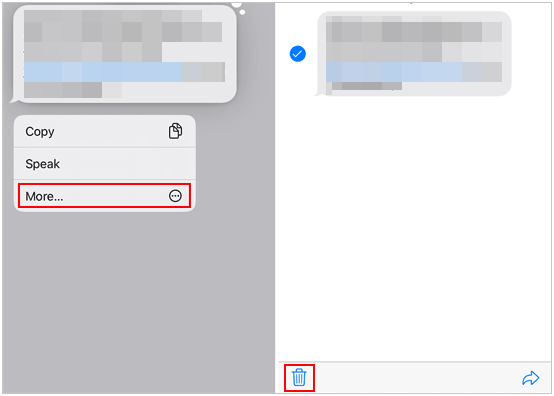
Hinweis: Ihre gelöschten Nachrichten werden 30 Tage lang im Ordner „Zuletzt gelöscht“ aufbewahrt. Um sie endgültig zu löschen, tippen Sie auf „Bearbeiten“ > „Zuletzt gelöscht anzeigen“ > „Filter“ > „Zuletzt gelöscht“. Löschen Sie anschließend alle Nachrichten.
Teil 4: So löschen Sie Textnachrichten auf dem iPhone dauerhaft über die Spotlight-Suche
Wie kann man SMS auf einem iPhone endgültig löschen? Einige iPhone-Nutzer haben herausgefunden, dass sie gelöschte SMS mithilfe der Spotlight-Suche wiederfinden können. Wenn Sie nicht möchten, dass die Spotlight-Suche Ihre gelöschten Nachrichten findet, können Sie diese Funktion in der Nachrichten-App deaktivieren.
Hier ist die Anleitung:
Schritt 1: Entsperren Sie Ihr iPhone und tippen Sie auf „ Einstellungen “ > „ Siri & Suchen “.
Schritt 2: Suchen Sie die Option „ Nachrichten “ und klicken Sie darauf. Deaktivieren Sie anschließend die Option „ Suchen & Siri-Vorschläge “. Danach werden Ihre Textnachrichten bei der Spotlight-Suche nicht mehr angezeigt.
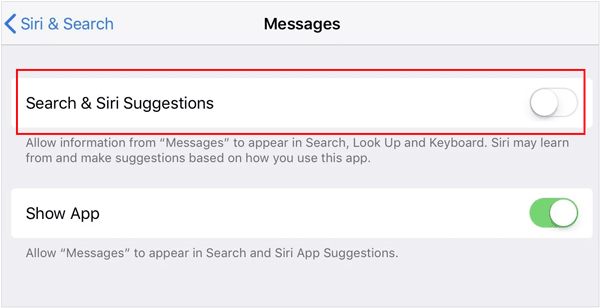
Teil 5: Häufig gestellte Fragen zum Löschen von Nachrichten auf dem iPhone
Frage 1: Wie kann ich sicherstellen, dass ich meine Nachrichten endgültig gelöscht habe?
Zuerst können Sie in der Nachrichten-App auf Ihrem iPhone den Papierkorb öffnen und prüfen, ob gelöschte Nachrichten vorhanden sind. Falls Sie Ihre Nachrichten im Papierkorb sehen können, entfernen Sie diese bitte.
Zweitens können Sie die Spotlight-Suche für Ihre Nachrichten aktivieren und nach dem Inhalt Ihrer gelöschten Nachrichten suchen. Wenn die Nachrichten gefunden werden, sind sie nicht endgültig gelöscht.
Drittens können Sie ein iPhone-Datenwiederherstellungstool verwenden, um Ihr iPhone zu scannen. Wenn es Ihre gelöschten Nachrichten wiederherstellen kann, bedeutet das, dass die Nachrichten nicht vollständig gelöscht wurden.
Frage 2: Kann ich iTunes verwenden, um meine SMS zu löschen?
Ja, das ist möglich, aber iTunes kann nicht nur Textnachrichten löschen, sondern stellt Ihr iPhone auf die Werkseinstellungen zurück. Alle Ihre Daten und Einstellungen werden dabei gelöscht.
Frage 3: Wie kann ich Nachrichten aus iCloud endgültig löschen?
Wenn Sie iCloud für die Nachrichten-App auf Ihrem iPhone aktiviert haben, können Sie Ihre SMS direkt auf Ihrem iPhone löschen. Dadurch werden sie auch aus iCloud entfernt. Bitte beachten Sie, dass Sie über die iCloud-Website oder -App nicht direkt auf Ihre SMS in iCloud zugreifen können. Sie können Ihre Nachrichten also nicht direkt in iCloud anzeigen, auswählen oder löschen.
Abschluss
Aus professioneller Sicht kann ein professionelles Löschtool wie iReaShare iPhone Data Eraser Textnachrichten auf einem iPhone endgültig löschen. Die Überschreibungsfunktion entfernt gelöschte Nachrichten und andere Daten vollständig. So wird Ihr iPhone gründlich gelöscht. Die integrierte Zurücksetzungsfunktion Ihres iPhones löscht zwar alle Daten und Einstellungen, überschreibt Ihre vorhandenen Daten jedoch nicht.





























































